Φαίνεται πόσο ευπροσάρμοστη είναι η μορφή PDF, η οποία αναγνωρίζεται από πολλά προγράμματα, συμπεριλαμβανομένων ακόμη και προγραμμάτων περιήγησης Διαδικτύου, αλλά πολλοί χρήστες εξακολουθούν να προσπαθούν να το μετατρέψουν σε αρχεία επεξεργαστή Word. Πώς να μεταφράσετε τη μορφή PDF στο Word, και το πιο σημαντικό - γιατί, θα συζητηθεί περαιτέρω. Μπορούν να χρησιμοποιηθούν πολλές βασικές τεχνικές. Και μερικοί από αυτούς είναι τέτοιοι που πολλοί χρήστες είτε δεν το γνωρίζουν, είτε απλά ξεχνούν.

Γιατί χρειάζεστε μετατροπή PDF σε DOC / DOCX
Ας ξεκινήσουμε με τις ερωτήσεις σχετικά με το γιατί να μετατρέψετε το PDF σε μορφή κειμένου του επεξεργαστή γραφείου Word καθόλου. Όπως εξηγούν πολλοί χρήστες, το χρειάζονται για να μπορέσουν να επεξεργαστούν το αρχικό περιεχόμενο του εγγράφου. Αλλά γιατί ακριβώς το Word και όχι κάποια άλλη εφαρμογή; Προφανώς, το πρόβλημα είναι ότι τα εξειδικευμένα προγράμματα για την επεξεργασία αρχείων PDF φαίνεται ότι πολλοί αρχάριοι χρήστες είναι αρκετά δύσκολο να μάθουν και να χρησιμοποιήσουν, αλλά σχεδόν όλοι γνωρίζουν πώς να συνεργάζονται με έναν επεξεργαστή γραφείου με μισή αμαρτία (τουλάχιστον όσον αφορά τη χρήση τυποποιημένων) και τις πιο απλές ενέργειες - ακριβώς). Επιπλέον, πολλοί χρήστες που εργάζονται με PDF εγκαθιστούν μέγιστους προβολείς, όχι πλήρεις επεξεργαστές και όταν πρέπει να κάνετε άμεση επεξεργασία, τίποτα άλλο εκτός από το Word είναι διαθέσιμο.
Πώς να μεταφράσετε PDF σε Word αντιγράφοντας τα περιεχόμενα του αρχικού αρχείου
Αλλά ας δούμε τις κύριες μεθόδους τέτοιων μετασχηματισμών και να ξεκινήσουμε, όπως λένε, από το ίδιο το πρωτόγονο. Όπως γνωρίζετε, οποιοδήποτε πρόγραμμα έχει τη δυνατότητα να αντιγράψει περιεχόμενο και, στη συνέχεια, να το επικολλήσει από το πρόχειρο σε μια άλλη εφαρμογή (φυσικά, συμβατή). Έτσι, ακόμη και στο πρόγραμμα προβολής, μπορείτε να επιλέξετε όλο το περιεχόμενο, να το αντιγράψετε και να το επικολλήσετε στο Word.
Υπάρχει όμως μια απόχρωση εδώ. Δεδομένου ότι η μορφή PDF δεν είναι πλέον μορφή κειμένου, αλλά γραφική, ένα αντικείμενο που εισάγεται στο Word θα είναι επίσης απλώς μια εικόνα, η οποία δεν μπορεί να επεξεργαστεί. Αλλά πώς μεταφράζετε ένα έγγραφο από PDF σε Word, ώστε τόσο το κείμενο όσο και τα γραφικά να μπορούν να αλλάξουν; Είναι πολύ καλύτερο να χρησιμοποιείτε εφαρμογές όπως το Adobe Reader. Σε αυτό το πρόγραμμα, μπορείτε να ορίσετε τη λειτουργία επεξεργασίας και μόνο τότε να αντιγράψετε και να επικολλήσετε. Είναι ακόμα πιο εύκολο - αμέσως στο πρόγραμμα, επιλέξτε την επιλογή αποθήκευσης με την ένδειξη της μορφής του Word.
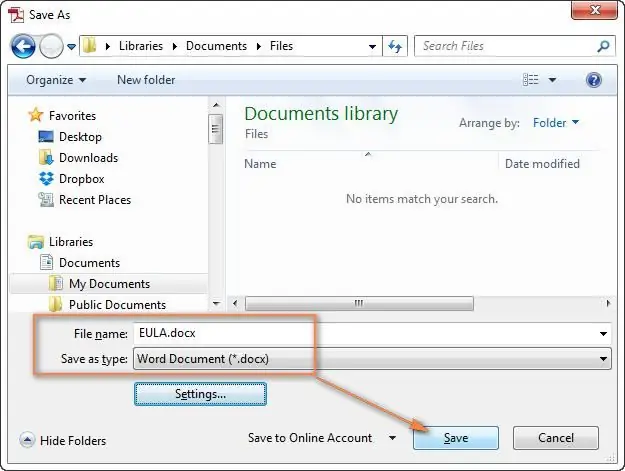
Χρησιμοποιώντας τις δυνατότητες του προγράμματος επεξεργασίας κειμένου του Word
Αλλά τι να κάνετε εάν το παραπάνω βοηθητικό πρόγραμμα δεν είναι διαθέσιμο; Και εδώ δεν χρειάζεται να προχωρήσετε πολύ, καθώς ο επεξεργαστής κειμένου Word 2010 και ανώτερος έχει το δικό του μέσο εργασίας με αυτήν τη μορφή. Πώς να μεταφράσετε PDF σε Word για επεξεργασία; Στοιχειώδης! Για να το ανοίξετε, απλά πρέπει να καθορίσετε όχι τις μορφές DOC ή DOCX, οι οποίες ορίζονται στο προεπιλεγμένο πεδίο τύπου αρχείου, αλλά επιλέξτε PDF (στις τελευταίες εκδόσεις του προγράμματος επεξεργασίας, δεν είναι απαραίτητο να ορίσετε την επιθυμητή μορφή, καθώς η επιλογή Η αναγνώριση όλων των υποστηριζόμενων τύπων εγγράφων έχει οριστεί από προεπιλογή).
Ωστόσο, όταν προσπαθείτε να το ανοίξετε, το πρόγραμμα θα εκδώσει αμέσως μια προειδοποίηση ότι μετά τη βελτιστοποίηση της μορφής επεξεργασίας, το περιεχόμενο ενδέχεται να μην φαίνεται το ίδιο με το αρχικό αρχείο. Τίποτα λάθος με αυτό. Η βασική δομή δεν θα αλλάξει ούτως ή άλλως. Τέλος, για να ολοκληρωθεί πλήρως η μετατροπή, το επεξεργασμένο έγγραφο πρέπει απλώς να αποθηκευτεί στην κατάλληλη "εγγενή" μορφή προγράμματος επεξεργασίας κειμένου.
Πώς να μετατρέψετε PDF σε Word χρησιμοποιώντας μετατροπείς
Εάν δεν είστε ικανοποιημένοι με τα εργαλεία και τις μεθόδους που περιγράφονται, μπορείτε να χρησιμοποιήσετε προγράμματα τρίτων. Οποιοσδήποτε τέτοιος μετατροπέας καθιστά πολύ εύκολο να μετατρέψετε το PDF σε Word. Απλά πρέπει να επιλέξετε το αρχείο προέλευσης, να καθορίσετε τη θέση του αντικειμένου προορισμού και να ενεργοποιήσετε την έναρξη της διαδικασίας. Το πλεονέκτημα τέτοιων εφαρμογών είναι ότι μπορούν να μετατρέψουν μαζικά πολλαπλά αρχεία ταυτόχρονα. Εάν χρησιμοποιείτε αμφίδρομα προγράμματα (PDF σε Word και αντίστροφα), οι δυνατότητες μετατροπών διευρύνονται σημαντικά.
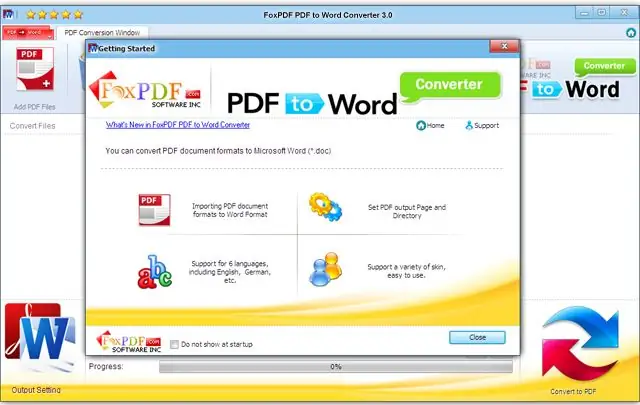
Διαδικτυακές υπηρεσίες
Το πώς να μεταφράσετε το PDF σε Word, για να μιλήσω, με αυτοσχέδια μέσα, είναι λίγο σαφές. Τέλος, λίγα λόγια για υπηρεσίες Διαδικτύου που σας επιτρέπουν επίσης να εκτελείτε τέτοιες ενέργειες. Φυσικά, δεν έχουν λάβει πολύ μεγάλη διανομή, ωστόσο, μπορούν να χρησιμοποιηθούν όταν δεν υπάρχει τίποτα. Ταυτόχρονα, οι χρήστες μπορούν να επωφεληθούν από το γεγονός ότι μπορείτε να μεταφράσετε PDF σε Word δωρεάν. Είναι αλήθεια ότι θα χρειαστεί λίγο περισσότερος χρόνος, καθώς το αρχείο που μεταφορτώνεται στον ιστότοπο για μετατροπή ενδέχεται να μην είναι το μόνο και θα βρίσκεται σε ουρά και δεν υποστηρίζουν όλες οι διαδικτυακές υπηρεσίες μαζική μετατροπή (θα είναι αδύνατο να ανεβάσετε πολλά αρχεία).






